Leserwahl
Populäre Artikel
Viele Leute wissen, dass die Windows-Registrierung zahlreiche Möglichkeiten bietet, dies anzupassen Betriebssystem.
In diesem Artikel, der sich an unerfahrene Benutzer richtet, werden wir darüber sprechen, wie und was genau mit seiner Hilfe konfiguriert werden kann.
Leser mit Redaktionserfahrung Windows-Registrierung, kann direkt zur Anzeige von Beschreibungen bestimmter Systemparameter und Tasten wechseln Systemregistrierung, mit dem Sie diese ändern können (unten auf der Seite). Wenn Sie keine solche Erfahrung haben, lesen Sie alles der Reihe nach.
Ein sehr wichtiger Teil des Betriebssystems, der alle Informationen über die Parameter speichert Software und die Reihenfolge seiner Interaktion mit den Bestandteilen des Computers. Daher können Sie durch Bearbeiten der Registrierung die PC-Einstellungen erheblich in die vom Benutzer gewünschte Richtung ändern. Diese Methode bietet die Möglichkeit, signifikantere Anpassungen am System vorzunehmen als die Verwendung von Standard Windows-Tools.
-Zum Beispiel-:
Windows weist allen erstellten Verknüpfungen automatisch den Namen "Verknüpfung + Name der Originaldatei" zu. Und wenn Sie in der Registrierung einen binären Parameter mit dem Namen "link" finden (im Abschnitt "HKEY_CURRENT_USER \ Software \ Microsoft \ Windows \ CurrentVersion \ Explorer") und seinen Wert von "1b 00 00 00" auf "00 00 . ändern" 00 00" wird das Präfix "Shortcut for" nicht mehr an den Namen der Shortcuts angehängt.
Für unerfahrene Benutzer wird dieses Beispiel wahrscheinlich etwas kompliziert und unverständlich erscheinen. Aber das ist nur auf den ersten Blick. Tatsächlich, DAS BEARBEITEN VON WINDOWS REGISTER IST SEHR EINFACH... Lesen Sie diesen Artikel einfach sorgfältig durch. Ich bin sicher, dass jeder Benutzer die Registrierung richtig bearbeiten kann.
Windows-Registrierungsstruktur ist streng hierarchisch und hat eine klare Struktur. Sein wichtigstes Komponente- dies sind Schlüssel (oder Parameter), in denen alle Informationen gespeichert sind (in unserem Beispiel ist dies ein Schlüssel namens "Link"). Jede Windows-Registrierungseinstellung ist für eine bestimmte Eigenschaft des Systems verantwortlich. Schlüssel mit Daten zu benachbarten Computereinstellungen werden zu Abschnitten zusammengefasst, die wiederum Unterabschnitte größerer Abschnitte usw. Registrierungsparameter (Schlüssel) sind von verschiedenen Typen (DWORD-, QWORD-Parameter, Binär-, Zeichenfolgen- und mehrzeilige Parameter usw.), abhängig von den darin enthaltenen Informationen. Informationen von diesen Windows-Tasten liest hauptsächlich während des Startvorgangs, daher müssen Sie Ihren Computer neu starten, damit die Änderungen an der Windows-Registrierung wirksam werden.
Sie können die Registrierung bearbeiten über den Registrierungseditor oder mithilfe von Registrierungsoptimierungen.

Zu Windows-Registrierungseditor öffnen Sie müssen die Taste "Windows" auf der Tastatur drücken (normalerweise mit dem Bild eines Fensters, das sich in der unteren Reihe links zwischen den Tasten Strg und Alt befindet) und bei gedrückter Taste die Taste "R" drücken ("K" im russischen Layout). Ein Programmstartfenster wird angezeigt. Darin müssen Sie regedit schreiben und auf die Schaltfläche "OK" klicken.
Navigation im Windows-Registrierungseditor. Der Windows-Registrierungs-Editor besteht aus zwei Fenstern. Das linke Fenster zeigt die Struktur der Registrierungsschlüssel (Explorer), das rechte - die im angezeigten Abschnitt enthaltenen Registrierungsparameter (Schlüssel). Wenn Sie im linken Fenster des Editors einen bestimmten Abschnitt auswählen (mit der Maus darauf klicken), wird die darin enthaltene Parameterliste im rechten Fenster angezeigt.

Um dies zu verdeutlichen, kehren wir zu unserem Beispiel zurück: Öffnen Sie den Registrierungseditor und versuchen Sie, den binären Parameter namens link im Abschnitt zu finden HKEY_CURRENT_USER \ Software \ Microsoft \ Windows \ CurrentVersion \ Explorer... Öffnen Sie dazu im linken Teil des Editors zuerst mit der Maus einen Doppelklick, um den Abschnitt HKEY_CURRENT_USER zu öffnen. Darunter wird eine Liste der darin enthaltenen Unterabschnitte angezeigt. Unter ihnen finden und öffnen wir den Abschnitt Software, darin - den Abschnitt Microsoft usw. Wenn wir zum Abschnitt Explorer gelangen und ihn auswählen (durch Klicken mit der Maus), erscheint im rechten Editorfenster eine Liste von Parametern, unter denen sich ein Parameter namens "link" befindet.
Zu den Wert eines Windows-Registrierungseintrags ändern, müssen Sie mit der linken Maustaste darauf doppelklicken. Es öffnet sich ein Fenster zum Ändern des Parameters. Darin müssen Sie im Feld "Wert" die erforderlichen Anpassungen vornehmen und auf die Schaltfläche "OK" klicken.
Erstellen einer neuen Einstellung in der Windows-Registrierung. Gehen Sie zunächst im linken Editorfenster (Explorer) zu dem Abschnitt, in dem Sie einen Parameter erstellen müssen, und wählen Sie ihn aus. Klicken Sie dann im rechten Fenster mit der rechten Maustaste auf eine leere Stelle (nicht auf die dort vorhandenen Parameter) und wählen Sie im erscheinenden Menü „Erstellen“ den entsprechenden Typ des zu erstellenden Parameters aus. Der neue Parameter wird in der Liste angezeigt. Wir klicken mit der rechten Maustaste darauf, wählen "Umbenennen", geben ihm den gewünschten Namen. Stellen Sie dann auf die im vorherigen Absatz beschriebene Weise den gewünschten Wert ein.
Zu einen Parameter aus der Windows-Registrierung entfernen, Sie müssen mit der rechten Maustaste darauf klicken und "Löschen" auswählen.
Optimierungen in der Windows-Registrierung(engl. zwickt- Einstellungen) sind Software- und Betriebssystemeinstellungen, die in der Systemregistrierung gespeichert sind. Registry-Optimierungen werden implementiert mit REG-Dateien- Dateien, die beim Start automatisch die erforderlichen Änderungen an der Windows-Systemregistrierung vornehmen. Das Ergebnis ist das gleiche wie beim manuellen Bearbeiten der Registrierung über den Editor. Sie können die erforderlichen REG-Dateien selbst erstellen oder die von anderen Benutzern erstellten vorgefertigten verwenden. Gleichzeitig kann die REG-Datei sowohl einen Registrierungsparameter als auch ihre gesamten Gruppen ändern (alles hängt davon ab, was darin geschrieben steht). 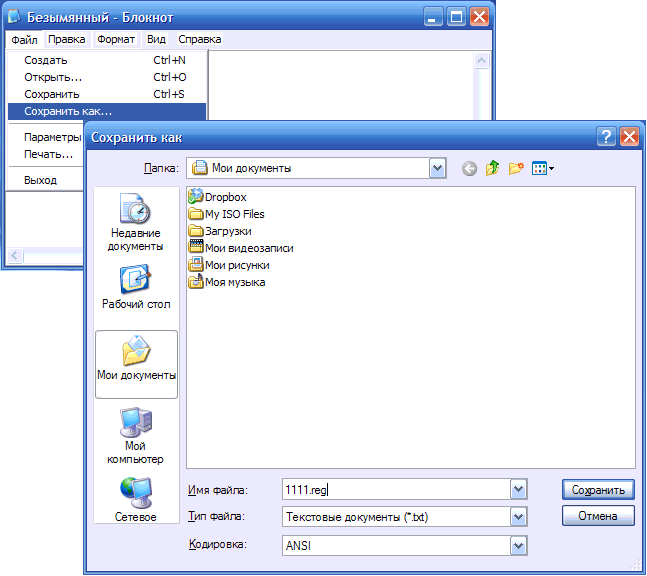
Tatsächlich ist die REG-Datei die gebräuchlichste Textdatei mit der .reg-Erweiterung. Um alles klar zu machen, öffne Texteditor"Notepad" (gehen Sie auf "Start" - "Alle Programme" - "Zubehör" - "Notepad") und speichern Sie irgendwo eine leere Datei 1111 mit der Erweiterung reg. Gehen Sie dazu im Editor in das Menü "Datei", wählen Sie "Speichern unter", geben Sie im Fenster "Dateiname" 1111.reg an und drücken Sie die Schaltfläche "Speichern" (siehe Bild rechts, klicken Sie darauf) vergrößern).
Der Dateiname kann beliebig sein, der Name 1111 dient nur als Beispiel. Die Hauptsache ist, dass die Erweiterung reg ist und durch einen Punkt vom Namen getrennt werden muss (keine Leerzeichen). Wenn Sie nun auf die gespeicherte Datei doppelklicken, "fragt" der Computer, ob Sie wirklich Informationen daraus zur Registrierung hinzufügen müssen. Auch wenn Sie auf die Schaltfläche "Ja" klicken, werden keine Daten in die Windows-Registrierung übernommen, da unsere REG-Datei noch keine Informationen enthält. Damit die Datei wirklich funktioniert, müssen vor dem Speichern bestimmte Daten eingegeben werden. Bitte beachten Sie, dass diese Daten eine streng definierte Struktur haben müssen. Andernfalls funktioniert die .reg-Datei immer noch nicht.
In unserem Beispiel sieht die REG-Datei, die das Präfix "Shortcut for" im Namen von Shortcuts deaktiviert, so aus:
|
|
Lassen Sie uns herausfinden, was was ist.
REG-Dateistruktur
Die erste Zeile der Datei enthält Informationen darüber, welche Windows-Version sie bearbeiten soll. Wenn es sich um Windows 98 oder Windows NT handelt, geben Sie in die erste Zeile ein "REGEDIT4"... Für spätere Versionen von Windows (2000, XP, 7 usw.) - "Windows-Registrierungseditor Version 5.00"(ohne Anführungszeichen, genau wie angegeben - mit allen Leerzeichen, Großbuchstaben usw.). Nichts anderes sollte in dieser Zeile stehen.
Die zweite Zeile muss leer sein.
In der dritten Zeile in eckigen Klammern […] wird der Zweig (Abschnitt) der Registry geschrieben, der die zu ändernden Parameter enthält.
In der vierten und den folgenden Zeilen die änderbaren Schlüssel, die sich im angegebenen Abschnitt befinden, sowie die mit ihnen ausgeführten Aktionen (jeder änderbare Parameter in einer separaten Zeile) werden registriert.
Das Format dieser Zeilen hängt von der Art der zu ändernden Schlüssel ab:
|
Binäre Parameter |
||
|
Handlung |
Generelle Form |
Erklärungen |
|
Schaffung |
"Name" = Hex: 00,000,00 |
Es wird ein Binärparameter mit dem Namen "Name" und dem Wert 00 00 00 erstellt. Das Wort Hex zeigt an, dass ein Binärparameter erstellt wird. In REG-Dateien wird der Wert für binäre Parameter in durch Kommas getrennten Hexadezimalzahlen angegeben. Das Wort Hex wird in Kleinbuchstaben geschrieben, ein Doppelpunkt ist erforderlich, keine Leerzeichen. |
|
Die Änderung |
"Name" = Hex: 00,000,00 |
Der vorhandene Binärparameter mit dem Namen "Name" wird auf 00 00 00 gesetzt (siehe Kommentar im vorherigen Absatz) |
|
Löschen |
"Titel" = - |
Der vorhandene binäre Parameter namens "Name" wird aus der Registrierung entfernt. |
|
DWORD-Parameter |
||
|
Schaffung |
"Name" = dword: 00000000 |
Es wird ein DWORD-Parameter mit dem Namen "Title" und dem Wert 00000000 erstellt. Die meisten DWORD-Parameter haben den Wert 1 oder 0. In REG-Dateien wird der Wert für DWORD im hexadezimalen Format angegeben. Daher sieht 0 wie 00000000 aus und 1 - 0000001. Das Wort dword wird in Kleinbuchstaben geschrieben, ein Doppelpunkt ist ohne Leerzeichen erforderlich. |
|
Die Änderung |
"Name" = dword: 00000000 |
Der vorhandene DWORD-Parameter namens "Name" wird auf 00000000 gesetzt (siehe Kommentar zum vorherigen Absatz) |
|
Löschen |
"Titel" = - |
Der vorhandene DWORD-Parameter namens "Title" wird aus der Registrierung entfernt. |
|
Wenn Sie bemerkt haben, unterscheidet sich die Zeile zum Löschen des DWORD-Parameters nicht von der Zeile zum Löschen des Binärparameters. Tatsache ist, dass mehrere Parameter mit demselben Namen nicht im selben Registrierungsschlüssel vorhanden sein können, selbst wenn diese Parameter verschiedene Typen... Es ist nicht schwer zu erraten, dass die Zeile zum Löschen von Parametern anderer Typen dieselbe Form hat. |
||
|
String-Parameter |
||
|
Schaffung |
"Name" = "Wert" |
Es wird ein String-Parameter mit dem Namen "Name" und dem Wert "Value" erstellt. Bitte beachten Sie: Vor und nach dem "="-Zeichen sind Anführungszeichen erforderlich. Ohne Zwischenraum. |
|
Die Änderung |
"Name" = "Wert" |
Dem bestehenden String-Parameter namens "Name" wird ein neuer Wert "Value" zugewiesen. |
|
Löschen |
"Titel" = - |
Der vorhandene Zeichenfolgenparameter mit dem Namen "Name" wird aus der Registrierung entfernt. |
Wir werden nicht über andere Arten von Registrierungsparametern sprechen, da sie selten von Benutzern bearbeitet werden.
Die letzte Zeile REG-Datei muss leer sein.
Nehmen wir ein anderes Beispiel:
|
Windows-Registrierungseditor Version 5.00
|
Diese REG-Datei im Registrierungsschlüssel "HKEY_LOCAL_MACHINE\SOFTWARE\Microsoft\Windows NT\CurrentVersion\SystemRestore" wird erschaffen:
DWORD-Parameter mit dem Namen „1“ und dem Wert „0“ (wenn in der Sektion bereits ein DWORD-Parameter mit dem Namen „1“ vorhanden ist, wird sein Wert „0“)
Ein String-Parameter mit dem Namen "11" und dem Wert "2" (wenn im Abschnitt bereits ein String-Parameter mit dem Namen "11" vorhanden ist, wird sein Wert "2")
Binärparameter mit dem Namen "111" und dem Wert 00 00 00 (wenn bereits ein Binärparameter mit dem Namen "111" in der Sektion vorhanden ist, wird sein Wert "00 00 00")
Entfernt den Parameter (welche Art auch immer) mit dem Namen "1111" aus dem Abschnitt.
Aber was ist, wenn Sie darüber hinaus noch die Parameter ändern müssen, die sich in einem anderen Registrierungsschlüssel befinden? Alles ist sehr einfach. Nach dem letzten Parameter lassen wir eine Leerzeile, danach geben wir in eckigen Klammern [...] neuer Bereich, und in den folgenden Zeilen - die Parameter, die darin geändert werden müssen.
Fügen wir unserem Beispiel noch ein paar Zeilen hinzu:
|
Windows-Registrierungseditor Version 5.00
|
Eine solche REG-Datei erstellt zusätzlich zu den oben genannten Aktionen im Abschnitt "HKEY_LOCAL_MACHINE \ SOFTWARE \ Microsoft \ Windows NT \ CurrentVersion" einen String-Parameter mit dem Namen "2" und dem Wert "XXX" und löscht den Parameter namens " 22".
Die letzte Zeile einer solchen REG-Datei muss ebenfalls leer sein.
Ebenso können Sie eine .reg-Datei erstellen, die eine unbegrenzte Anzahl von Registrierungseinstellungen ändert. Das ist sehr praktisch: Mit einer solchen Datei können Sie schnell eine große Anzahl von Computern auf die gleiche Weise konfigurieren. Sie können eine REG-Datei mit den vom Benutzer benötigten Einstellungen erstellen und sie jedes Mal nach einer Neuinstallation des Systems verwenden, um sie schnell zu optimieren usw.
Die folgende Liste ist nur eine Teilmenge der Funktionen, die in der Windows-Registrierung enthalten sind. Beschreibungen anderer Registrierungsschlüssel finden Sie auf Wunsch im Internet oder anderswo.
Seien Sie aufmerksam! Rücksichtslose Manipulationen an der Windows-Registrierung oder Fehler bei der Bearbeitung können die Stabilität des Systems bis zur vollständigen Funktionsunfähigkeit und der Notwendigkeit einer Neuinstallation verringern.
Bevor Sie Aktionen mit der Windows-Systemregistrierung ausführen, erstellen Sie unbedingt eine Kopie davon! Es kann verwendet werden, um den Status der Registrierung im Falle von Problemen nach der Änderung wiederherzustellen.
Um eine Kopie der Systemregistrierung zu erstellen, führen Sie den "Registry Editor" (siehe oben) aus, gehen Sie in das Menü "Datei" und wählen Sie "Exportieren". Geben Sie im sich öffnenden Fenster "Registrierungsdatei exportieren" den Speicherort und den Dateinamen der Registrierungskopie an, aktivieren Sie im Abschnitt "Registrierungsbereich" (am unteren Rand des Fensters) das Kontrollkästchen "Gesamte Registrierung", drücken Sie die Schaltfläche "Speichern". " Taste.
|
Beschreibung |
Erforderliche Änderungen |
REG-Datei |
Fenster |
|
|
Die Änderung Aussehen Fenster |
||||
|
Geben Sie der Systemsteuerung ein klassisches Aussehen (wie in Windows 2000) |
HKEY_CURRENT_USER \ Software \ Microsoft \ Windows \ Current Version \ Policies \ Explorer sollte einen Dword-Parameter namens "ForceClassicControlPanel" und den Wert "1" enthalten (im Dezimalformat, im Hexadezimalformat - 00000001) |
|||
|
Ändern Sie die Geschwindigkeit, mit der das Startmenü geöffnet wird. Standardmäßig sind es 400 Millisekunden, nach Änderungen sind es 100 (Sie können eine andere angeben) |
Im Abschnitt HKEY_CURRENT_USER \ Control Panel \ Desktop sollte sich ein String-Parameter mit dem Namen "MenuShowDelay" und dem Wert "100" (oder was auch immer Sie wollen) befinden. |
2000 / XP / Vista / 7 |
||
|
Legen Sie die 32-Bit-Farbe für die Anzeige von Symbolen fest. Besonders relevant in Windows 2000 |
Im Abschnitt HKEY_CURRENT_USER \ Control Panel \ Desktop \ WindowMetrics sollte ein String-Parameter namens "Shell Icon BPP" und der Wert "32" vorhanden sein. |
|||
|
Große Symbole im Startmenü anzeigen |
Unter HKEY_CURRENT_USER\Software\Microsoft\Windows\Current Version\Explorer\StuckRects2 sollte sich ein binärer Abschnitt namens "Settings" und der Wert "28,00,00,00, ff, ff, ff, ff, 02,00, 00, 00.03,00,00,00,3c, 00,000,00,1e, \ 00,00,00, fe, ff, ff, ff, e4,03,00,0,02,05,00,00 , 02.04.00,00 " |
|||
|
Kleine Symbole im Startmenü anzeigen |
Unter HKEY_CURRENT_USER\Software\Microsoft\Windows\Current Version\Explorer\StuckRects2 sollte es einen binären Abschnitt namens "Settings" geben und den Wert "28,00,00,00, ff, ff, ff, ff, 06,00, 00, 00.03,00,00,00,3c, 00,000,00,1e, \ 00,00,00, fe, ff, ff, ff, e4,03,00,0,02,05,00,00 , 02.04.00,00 " |
|||
|
Verbergen Sie das Passwort für Netzwerkressourcen nicht (deaktivieren Sie die Anzeige von Sternchen anstelle von Passwortsymbolen) |
Unter HKEY_LOCAL_MACHINE\SOFTWARE\Microsoft\Windows\CurrentVersion\Policies\Network muss ein DWORD-Parameter namens "HideSharePwds" mit dem Wert "0" (oder 00000000 in Hex) vorhanden sein. |
|||
|
Deaktivieren Sie die Verwendung von Stilen für Fenster und Ordner |
Die folgenden DWORD-Parameter müssen unter HKEY_CURRENT_USER\SOFTWARE\Microsoft\Windows\CurrentVersion\Explorer\VisualEffects\Themes vorhanden sein: |
|||
|
Deaktivieren mit typischen Ordneraufgaben |
Die folgenden DWORD-Parameter müssen unter HKEY_CURRENT_USER \ SOFTWARE \ Microsoft \ Windows \ CurrentVersion \ Explorer \ VisualEffects \ WebView vorhanden sein: |
|||
Sie können die vorgefertigten Reg-Dateien sowohl zum Importieren bestimmter Parameter in die Systemregistrierung als auch zum Rückgängigmachen dieser Änderungen verwenden.
Um aus dem Internet heruntergeladene Dateien zu verwenden, doppelklicken Sie mit der linken Maustaste auf die Datei. Als nächstes wird dieses Systemsicherheitsfenster geöffnet.
mit einer Warnung, in der Sie dem Hinzufügen oder Ändern von Daten in der Registrierung zustimmen müssen.
Danach öffnet sich ein Benachrichtigungsfenster über die erfolgreiche Einführung von Änderungen in die Registrierung.
So erstellen Sie selbst eine REG-Datei
Die .reg-Datei hat die folgende Syntax:
Die Version des Registrierungseditors ist für jedes System unterschiedlich:
Der Header "REGEDIT4" kann auch verwendet werden für Windows-Systeme 2000, Windows XP und Windows Server 2003.
Ein leerer String bedeutet hier den Start für einen neuen Registry-Pfad. Somit ist jeder Unterschlüssel oder Unterschlüssel ein neuer Registrierungspfad. Beim Erstellen mehrerer Abschnitte in einer .reg-Datei erleichtern leere Zeilen die Fehlerbehebung und zukünftige Inhaltsanalyse erheblich.
Registry_path_x ist der Unterschlüsselpfad, der den ersten Wert enthält, der in die Registrierung importiert wird. Sie müssen den Pfad in eckige Klammern setzen und jede Ebene mit einem Backslash trennen. Zum Beispiel:
In einer REG-Datei können mehrere Registrierungspfade angegeben werden. Wenn der untere Teil der Hierarchie, in der Pfadangabe, nicht in der Registrierung vorhanden ist, erstellt das System selbst den Unterschlüssel. Der Inhalt der Registrierungsdateien wird in der Reihenfolge der Eingabe in die Registrierung eingebettet. Es stellt sich heraus, dass Sie die Zeilen in der entsprechenden Reihenfolge schreiben müssen, um einen Unterabschnitt mit einem Unterabschnitt einer niedrigeren Ebene zu erstellen.
Data_Item_Name_x - Dies ist der Name des Datenelements, das in die Registrierung eingetragen werden soll. Wenn sich das Element nicht in der Registrierung befindet, fügt die .reg-Datei es selbst hinzu. Wenn das Element bereits vorhanden ist, überschreibt der neue Wert in der .reg-Datei den vorhandenen Wert in der Registrierung. Der Elementname muss in Anführungszeichen eingeschlossen werden. Nach dem Artikelnamen wird ein Gleichheitszeichen geschrieben.
Datatype_x - Dieser Registrierungswert definiert den Datentyp; befindet sich hinter dem =-Zeichen. Bei allen Typen außer REG_SZ (definiert einen Zeichenfolgenwert) folgt dem Datentyp ein Doppelpunkt. Wenn der Datentyp REG_SZ ist, schließen Sie weder den Datentypwert noch den Doppelpunkt ein. In diesem Fall erkennt Regedit.exe REG_SZ als Datentyp.
Im Folgenden sind die wichtigsten Arten von Registrierungsdaten aufgeführt.
Data_value_x wird direkt nach dem Doppelpunkt angegeben (oder mit dem =-Zeichen in Fällen mit REG_SZ) und muss das entsprechende Format haben (einen String-Wert oder hexadezimal haben. Das Hexadezimal-Format wird für binäre Datenelemente verwendet ..
Registrierungswerte hinzufügen / ändern oder Registrierungsunterschlüssel hinzufügen
Um einen Unterschlüssel zur Registrierung hinzuzufügen oder einen Wert zur Registrierung hinzuzufügen / zu ändern, müssen Sie die entsprechenden Änderungen an den Werten in der Registrierung vornehmen, indem Sie die erforderlichen Unterschlüssel exportieren. Die hinzugefügten Registrierungsunterschlüssel werden als REG-Dateien gespeichert. Um Änderungen an der Registrierung und an der .reg-Datei vorzunehmen, müssen Sie Folgendes tun:
1. Öffnen Sie das Startmenü, wählen Sie Ausführen, geben Sie das sich öffnende Fenster ein Befehlszeile regedit-Befehl und klicken Sie auf OK. Der Registrierungseditor wird geöffnet.
2. Suchen Sie den Unterschlüssel, der die zu ändernden Registrierungseinträge enthält. Wählen Sie diesen Unterabschnitt aus.
3. Suchen Sie im Menü Datei das Element Exportieren.
Daher erstellen Sie eine Sicherungskopie des Unterabschnitts in seiner ursprünglichen Form, bevor Sie Änderungen vornehmen. Falls die Änderungen zu einem Fehler führen, kann die gespeicherte Datei wieder in die Registrierung importiert werden.
4. Geben Sie einen Namen für die Datei an, die Sie im .reg-Dateiformat mit den ursprünglichen Registrierungsdaten speichern möchten, und klicken Sie auf die Schaltfläche Speichern.
Notiz. Es empfiehlt sich, einen Dateinamen zu verwenden, der den gespeicherten Inhalt angibt (z. B. den Namen des Abschnitts).
5. Nehmen Sie auf der rechten Seite des Editors die gewünschten Änderungen vor.
6. Wiederholen Sie die Schritte 3 und 4, um den Unterabschnitt erneut zu speichern, jedoch mit einem neuen Namen für die gespeicherte REG-Datei. Diese gespeicherte .reg-Datei kann nun auf einem anderen Computer verwendet werden, um Änderungen an der Registrierung vorzunehmen.
7. Testen Sie die auf Ihrem Computer vorgenommenen Änderungen. Wenn es abstürzt, führen Sie die Datei mit aus Sicherheitskopie Registrierungsdaten, um in ihren ursprünglichen Zustand zurückzukehren.
Entfernen von Registrierungsschlüsseln und -werten
Um einen Registrierungsschlüssel mithilfe einer .reg-Datei zu löschen, fügen Sie vor dem Registrierungspfad der .reg-Datei einen Bindestrich (-) hinzu.
Um beispielsweise den Quest-Unterschlüssel aus dem Registrierungsschlüssel zu entfernen
HKEY_LOCAL_MACHINE \ Software, fügen Sie vor dem folgenden Registrierungsschlüssel in der .reg-Datei einen Bindestrich (-) hinzu: HKEY_LOCAL_MACHINE \ Software \ Quest
[-HKEY_LOCAL_MACHINE \ Software \ Quest]
Um einen Registrierungswert mithilfe einer REG-Datei zu entfernen, fügen Sie einen Bindestrich (-) nach dem Gleichheitszeichen hinzu, das dem Rechenzentrumsnamen in der REG-Datei folgt.
Um beispielsweise den Registrierungswert TestValue aus dem Registrierungsschlüssel zu entfernen
HKEY_LOCAL_MACHINE \ Software \ Quest, fügen Sie einen Bindestrich nach "TestValue" = in der .reg-Datei hinzu.
Im folgenden Beispiel wird eine REG-Datei verwendet, die diese Aufgabe ausführen kann.
HKEY_LOCAL_MACHINE \ Software \ Quest
"Testwert" = -
Um eine REG-Datei zu erstellen, exportieren Sie den Registrierungsschlüssel, den Sie mit Regedit.exe löschen möchten, und bearbeiten Sie die Datei dann mit Editor, um einen Bindestrich hinzuzufügen.
Registrierungsschlüssel und -werte umbenennen
Um einen Abschnitt oder Wert umzubenennen, löschen Sie ihn und erstellen Sie dann einen Abschnitt oder Wert mit einem neuen Namen.
| In Verbindung stehende Artikel: | |
|
Wie kann man die Stromstärke erhöhen, ohne die Spannung zu ändern?
Die beliebteste Vergrößerungsmethode (oder ... CRTs und ihre Probleme Ldzhi CRT TV
Auswahl eines CRT-TVCathode-ray CRT (auch als ... Induktivität mit improvisierten Mitteln messen
Wenn Sie mit elektrischen Geräten oder leitfähigen Teilen arbeiten, ... | |